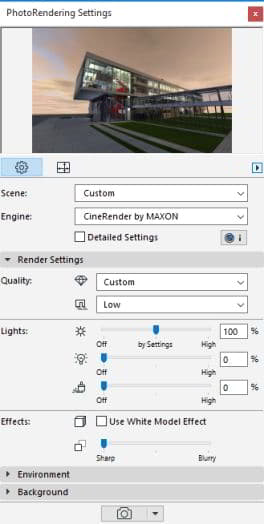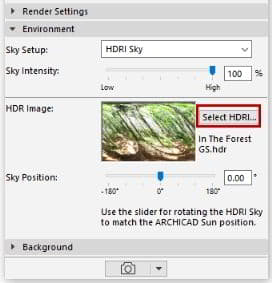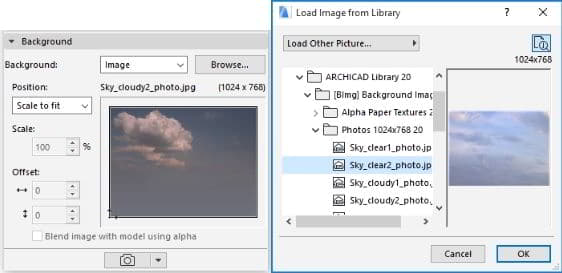فیلم آموزش رندر سه بعدی نرم افزار آرشیکد به زبان فارسی : ArchiCAD renders
آموزش رندر آرشیکد به زبان فارسی ArchiCAD renders
در این قسمت ، میخوام در مورد رندرگیری سه بعدی archicad صحبت کنیم و با متور رندر پیش فرض آرشیکد CineRender بیشتر آشنا شویم.
اگر بتوانید به متور رندر آرشیکد CineRender engine به خوبی کار کنید، میتوانید رندرهای فوق العاده با کیفیت را بگیرید و فقط برای پست پروداکشن به فتوشاپ خواهید رفت. در این آموزش فارسی رایگان آرشیکد و در چند دزس آینده بیشتر در مورد کارد رندر آرشیکد و تنظیمات پایه ای (CineRender Basic Settings) آن بیشتر آشنا خواهیم شد.
آشنایی با پنل رندرینگ آرشیکد Render Settings (Basic) Panel : در این پنجره میتوانید کیفیت رندر (Rendering Quality) را کنترل کنید و همچنین آبشن های خوبی برای سازماندهی نورها و سایه ها (Shadows) خواهید داشت :
پنل رندرینگ آرشیکد archicad 20 CineRender Basic Settings
پنل تنظیمات آسمان و خورشید و محیط آرشیکد CineRender Basic Settings: Environment Panel : در این پنل، میتوانید آبشن هایی مانند تنظیم نور فیزیکی ای که از آسمان تابیده میشود (Physical Sky) و همچنین آبشن هایی برای تنظیم موقعیت نور خورشید (ARCHICAD Sun Position) ، وارد کردن فایل های اچ دی آر (HDRI Sky) آرشیکد و … را داریم :
آموزش تنظیمات پنل بگراند آرشیکد CineRender Basic Settings: Background Panel : در این قسمت میتوانید برگراند رندر های آرشیکد را قرار بدهید. Background یک تصویر دو بعدی است که در پشت صحنه سه بعدی قرار خواهد گرفت و باعث واقعی تر شدن رندر و حس سه بعدی بودن فضا (3D environment) را شبیه سازی خواهد کرد. در این پنل، میتوانید موقعیت قرار گیری بگراند (Position) ، تیرگی و روشنی مپ ، رنگ بگراند ، مقیاس مپ (Scale) و … را تنظیم کنید.همچنین در این پنل ، میتوانید چندین تصویر را با استفاده از مپ آلفا (Blend Image with alpha) درست مانند فتوشاپ ، تنظیم کنید :
پنل بگراند آرشیکد Archicad Background Panel
فیلم آموزشی Video Tutorial
پخش آنلاین آموزش رندر سه بعدی آرشیکد نرم افزار به زبان فارسی :ArchiCAD renders
نسخه کامل آموزش فارسی آرشیکد ArchiCAD : (از صفر تا صد)
ARCHICAD 20 Farsi Tutorials By: jafar sydi: Visualization > PhotoRendering > CineRender Basic Settings تمام پارامترها در نمای پایه نیز در نمای تفصیلی موجود است. تنظیمات این پارامترها همیشه یکسان هستند مهم نیست که آنها را تنظیم کنید. یک استثنا وجود دارد: پانل محيط در تنظيمات پايه حاوی فهرست pop-up انتخاب کننده شهر است. در مقابل، تعریف مکان در تنظیمات مفصل (محیط / فیزیکی آسمان) نیاز به مختصات جغرافیایی دارد. رندر تنظیمات (Basic) کیفیت پانل دو پلاگین با کیفیت به کیفیت رندر و کیفیت سایه رندر شما اشاره دارد. • کیفیت رندر: اولین مجموعه پاپ آپ ارائه دهنده کیفیت. پایین، متوسط، بالا یا نهایی را انتخاب کنید (جزئیات) را انتخاب کنید. (کیفیتی که در اینجا تنظیم میکنید بر روی فرآیندهای تابش خیره کننده و فرایندهای جهانی تأثیر میگذارد که کیفیت بهتر را تولید میکنند اما نیاز به زمان بیشتری دارند.) • سایه: مجموعه دوم پاپ آپ مجموعه ای از کیفیت سایه است. (بسته به اینکه آیا از یک رندر Standard یا Physical Renderer استفاده می کنید) • انتخاب None برای هیچ سایه. • با استفاده از تنظیمات نور به این معنی است که تنظیمات شبیه سازی ریخته گری برای هر یک از اشخاص نوری قرار داده شده (همانطور که در صفحه پارامترهای تنظیم نور لامپ تعریف شده است) در این صحنه تاثیر می گذارد. (همچنین نگاه کنید به Casting سایه.) منابع نور استفاده از سه لغزنده برای تنظیم شدت سه نوع مختلف نور استفاده شده در رندر: شدت خورشید؛ شدت لامپ؛ و سطوح روشنایی. هر کشویی می تواند شدت منبع نور خاصی که در جای دیگری در پروژه قرار دارد را برطرف کند. شدت خورشید می تواند تنظیم شدت خورشید را نادیده بگیرد. نقطه میانی نوار لغزنده در «توسط تنظیمات»، مربوط به 100 درصد است: به این معنی است که رندر از شدت آفتاب دقیقا مطابق با میزان شدت نور خورشید است. برای افزایش یا کاهش شدت خورشید نسبت به این تنظیم، نوار لغزنده را تنظیم کنید. توجه: اگر از محیط فیزیکی به عنوان یک فیزیکی استفاده می کنید، این لغزنده شدت خورشید بر خورشید تاثیر می گذارد که بخشی از تنظیم فیزیکی آسمان است. اگر از تصویر HDRI به عنوان محیط خود استفاده می کنید، این نوار لغزنده شدت خورشید بر تنظیمات ARCHICAD خورشید تاثیر می گذارد. تنظیمات Basic CineRender را ببینید: Panel Environment. شدت لامپ: می توانید تنظیمات اصلی شدت (تنظیم در تنظیمات لامپ) را برای تمام لامپ های جداگانه ای که در پروژه قرار دارند، نادیده بگیرید. نقطه میانی نوار لغزنده، در "با تنظیمات"، مربوط به 100 درصد است: این به این معنی است که رندر از شدت لامپ دقیقا به میزان شدت تنظیم شده برای اشعه های لامپ قرار داده شده در مدل استفاده می کند. رنگ نور و شدت را برای تنظیمات لامپ تنظیم کنید. توجه: این تنظیمات رندر تنظیمات را که بر روی پنجره 3D تاثیر می گذارد را در نظر می گیرند، اما معکوس درست نیست: پنجره 3D در نظر نمی گیرد که شما در تنظیمات رندر تنظیم کنید. بنابراین یک لامپ که در پنجره 3D خاموش است، نمی تواند در تنظیمات رندر روشن شود. سطوح روشنایی: این تنظیم میزان کانال روشنایی سطح را منحرف می کند. توجه: تمام سطوح نیز یک کانال روشنایی دارند که بر نورپردازی جهانی تاثیر می گذارد. اما کنترل سطوح روشنایی در تنظیمات Photorendering بر لایتشینی تاثیر می گذارد. فقط دو اثر بخشی از پارامترهای تنظیمات اصلی هستند: White Model Effect و Depth of Field . White Model Effect همه سطوح White هستند، به جز کسانی که از شفافیت یا کانال آلفا استفاده می کنند (که شفاف باقی می مانند). برای مثال، کنترل زمانی مفید است، هنگام نمایش یک مرحله طراحی اولیه به یک مشتری، برای انتقال اشکال و فضای ضروری پروژه به همراه اثرات نور، بدون اینکه در رنگ ها و بافت ها غوطه ور شود. توجه داشته باشید که استفاده از این اثر شامل تغییر تمام سطوح در مدل می شود. در نتیجه، کل مدل باید در طول فرآیند تولید پیش نمایش تبدیل شود، که طول می کشد. Depth of Field این پارامتر میزان وضوح Depth of Field را کنترل می کند. (به این معناست که تا چه حد باید از فاصله فاصله بگیرد.) به طور پیشفرض، این به شدت تنظیم می شود. محدودیت ها: در نظر داشته باشید که اگر از حالت استاندارد رندر استفاده می کنید، Depth of Field عمل به عنوان یک اثر پس از آن انجام می شود، یعنی فقط پس از خاتمه تصویر به تصویر رسیده است. در نتیجه، اگر: • شما از حالت استاندارد رندر استفاده می کنید و پروژه شما شامل اجزای اثر آلفا (به عنوان مثال یک شیء درخت bitmap که از اثر آلفا استفاده می کند)، و • شما یک مقدار برای Depth of Field تعیین کرده اید: سپس Depth of Field فیلد ممکن است اثر دلخواهی نداشته باشد. برای حل این مشکل، به حالت فیزیکی رندر تغییر دهید. (در Physical Renderer، Depth of Field مانند تنظیمات دوربین عمل می کند (F-stop). (همچنین Physical vs. Standard Renderer را ببینید.) تنظیمات اصلی CineRender: محیط پنل از این پانل برای تنظیم رندرینگ خود به یک محیط خاص استفاده کنید: با استفاده از یک گزینه آسمان آسمان، به علاوه آب و هوا، زمان و مکان تنظیمات Sky Setup: از این پنجره، None، HDRI Sky یا Physical Sky را انتخاب کنید. رایج ترین حالت Sky Physical است. Sky Physical Sky Physical یک ستاره ای کامل است که دارای اشیاء متعدد است خواص (خورشید، آب و هوا، ابرها، مه، رنگین کمان، جو زمین). یک آسمان فیزیکی هر دو تصویر پس زمینه و جلوه های نور را فراهم می کند. این "هوشمند" است و پارامترها به هم مرتبط هستند.